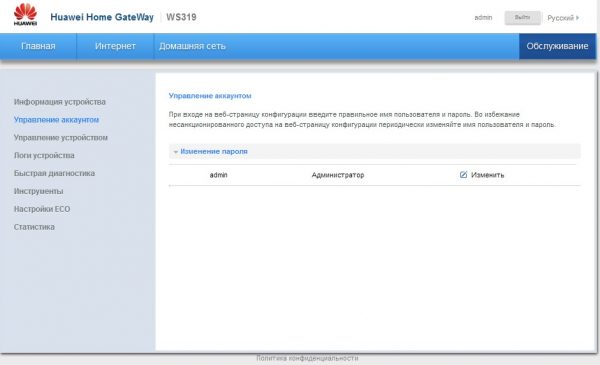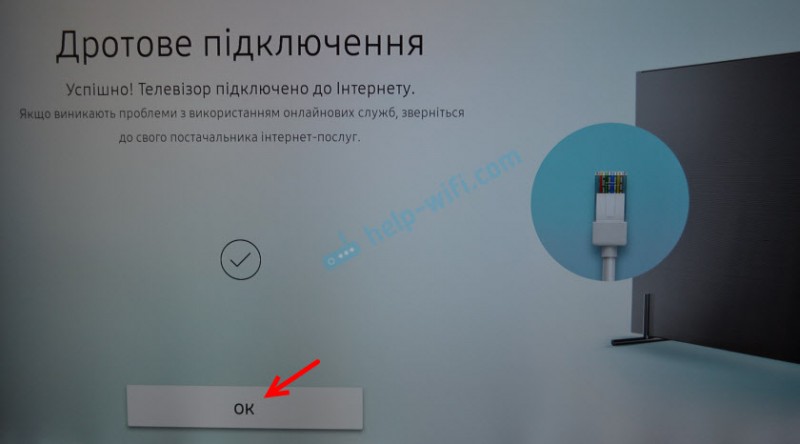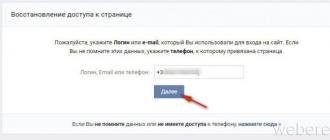Настройка iptv ростелеком через роутер
Содержание:
- Базовая комплектация для подключения Ростелеком
- Подключение с помощью ТВ приставки от Ростелекома
- Наиболее часты проблемы при настройке и работе IPTV
- Основные методы подключения приставки Ростелеком
- Виды оборудования для IPTV от Ростелеком
- Как подключить интерактивное ТВ?
- Что собой представляет интерактивное ТВ от Ростелекома
- Как подключить приставку «Ростелеком»: способы и схемы
Базовая комплектация для подключения Ростелеком
Для подключения Тв-приставк к телевизору обычно идет следующий комплект, предоставляемый провайдером при оформлении услуги цифрового телевидения:
- Тв-приставка от Ростелеком;
- Дистанционный пульт управления;
- Встроенные батарейки для пульта управления;
- Кабель под названием «тюльпан»;
- Блок питания для подключения приставки к сети;
- Кабель Ethernet;
- Иногда в комплект к приставке входит кабель HDMI. Однако, как правило, его приходится приобретать дополнительно.
Способ 1. Подключить Ростелеком через провод
Самый простой и быстрый способ это подключение приставки к телевизору с помощью проводов
Однако в данном способе есть свой минус: как правило, провода тянутся по квартире и создают неудобства, при этом привлекая внимание домашних животных. Если же этот минус не существенно для пользователя, то он вполне может им воспользоваться
У пользователя есть выбор, каким проводом можно подключить телевизор: тюльпаном или HDMI. Рекомендуется использовать именно HDMI, так, как при данном способе подключения возможен наиболее высококачественный сигнал и бесперебойное изображение. Однако обычно HDMI не идет в комплекте и его требуется приобретать дополнительно. «Тюльпан» идет в комплекте с приставкой, однако качество изображения и сигнала намного ниже. Часто пользователи при данном подключении сталкиваются с проблемой низкочастотного сигнала размытой картинкой или отсутствием звука, в случае с HDMI такого практически никогда не встречается.
Инструкция по подключению:
- Для начала нужно подключить блок питания к приставке. Это можно сделать вставив провод в соответствующий порт «DC 12V». Однако не стоит включать блок питание в сеть электричества;
- Далее нужно соединить приставку с роутером кабелем Ethernet. Для этого один конец кабеля вставить в порт LAN, а другой в порт на роутере: 2 или 3 разъем;
- Присоединить приставку кабелем HDMI или тюльпаном;
- Включить блок питания в сеть.
Если требуется подключить приставку к старой модели телевизора, то это возможно сделать с помощью проводного подключения. Однако стоит отметить, что подключение с помощью беспроводной интернет сети будет невозможным. Если в старой модели телевизора отсутствует порт АВ, то можно воспользоваться портом SCART. Однако для подключения цифрового телевидения с помощью порта SCART придется приобрести подходящий переходник.
Если же пользователь хочет подключить цифровую приставку к ноутбуку или телевизору, то ему стоит знать, что такой возможности подключения не существует. Пр необходимости просмотра интерактивного телевидения на компьютере или ноутбуке можно воспользоваться специально разработанный сервисом itv.rt.ru. О чем подробно рассказано в другой статье, посвященной подключению цифрового телевидения на компьютер и ноутбук.
Способ 2. Подключить к телевизору через WiFi
Многие пользователи считают, что лучшим вариантов подключения приставки к телевизору является беспроводная сеть WiFi. Однако стоит знать, что для подключения данным способом потребуется отдельно приобрести WiFi-адапторы.
Есть различные способы по подключения интерактивного телевидения через приставку к телевизору с помощью беспроводной сети. Самый простой способ без подключения каких либо дополнительных программ следующий:
- Тв-приставку телевизор стоит соединить проводом тюльпан или с помощью кабеля HDMI. WiFi-адаптор нужно вставить в порт на задней части тв-приставки;
- Далее нужно в порт маршрутизатора вставить сетевой кабель Freedom для передачи сигнала интернета;
- После чего устройства можно включать в сеть.
Способ 3. Подключить к ТВ, используя PLC-адаптеры
На сегодняшний день PLC-адаптеры являются самыми качественными и удобными для подключения приставки к телевизору. При подключении интерактивного телевидения данным способом нужно заранее приобрести комплект адаптеров. Дополнительное оборудование можно найти в салонах связи Ростелеком. После чего можно приступать к подключению.
Инструкция по подключению:
- Для начала, при отключенном питании нужно соединить устройства при помощи кабеля HDMI или же при помощи провода «тюльпан»;
- PLC-адаптер подключить к Тв-приставке, а затем включить в сеть;
- Второй адаптер так же присоединить к маршрутизатору, а затем включить в сеть. После чего два адаптера дадут возможность установить сигнал передачи между устройствами.
Подключение с помощью ТВ приставки от Ростелекома
У провайдера Ростелеком можно позаимствовать девайс, который позволит смотреть ТВ. В отличие от антенн он имеет множество плюсов:
- Чёткое и широкоформатное изображение. Также есть 3D, если его поддерживает техника.
- Возможность поставить на паузу, перемотать, а также включить передачу, которая шла вчера или даже месяц назад.
- Богатая коллекция полнометражных фильмов и мультфильмов.
- Подключить iptv получится не только к телевизору, а к ПК и даже смартфону.
- Опция родительского контроля для ограничения просмотра телевидения детям.
В основном, ТВ-приставку от Ростелеком подключают и настраивают работники организации. Но иногда приходится это делать самостоятельно. Поэтому чтобы не возникло неприятных ситуаций, разберёмся, как это сделать.
Что входит в комплект приставки от Ростелекома
Итак, приставка приобретена. Сначала стоит просмотреть комплектацию. Что в неё входит:
- Сам девайс.
- Блок питания.
- Пульт дистанционного управления с батарейками.
- Несколько кабелей для подключения:
- классический HDMI. Разъём под него есть практически у любого нового телевизора;
- VGA или «тюльпаны»;
- патч-корд. Коммутационный провод;
- конвектор SCART.
- Гарантия и инструкция.
При отсутствии каких-либо компонентов, необходимо обратиться, непосредственно, к компании.
Как подключить приставку Ростелекома
Подключение интерактивного ресивера не отнимет много времени. Ведь провайдер уже заложил изначальные настройки девайса. Для начала работы понадобятся:
- роутер или сетевой провод, заходящий в квартиру;
- телевизор;
- приставка;
- подходящий кабель;
- блок питания.
Чтобы осуществить настройку телевидения от Ростелеком, необходимо:
- Отложить блок питания в сторону. Он понадобится в последнюю очередь.
- Подключить к приставке сетевой кабель или патч-корд от роутера. Однако при использовании последнего, понадобится его настройка.
- Теперь требуется соединить телевизор и iptv-ресивер. Для этого нужно взять подходящий кабель: HDMI, VGA или воспользоваться переходником SCART. Предпочтительнее, конечно, было бы смотреть ТВ через HDMI, так как он идеально передаёт чёткость изображения.
- Окончательный этап – подключить приставку к сети, всунув блок питанию в розетку.
- Для удобства пользователей все разъёмы на задней стенке подписаны: LAN – сетевой кабель, DC – блок питания, AV – для VGA. Также есть HDMI и USB.
Как настроить приставку Ростелекома к телевизору
Теперь необходимо перейти к следующему – понять, как настроить приставку Ростелеком. Для того чтобы начать пользоваться услугами интерактивного ТВ, нужно:
- Включить телевизор.
- При помощи телевизионного пульта ДУ переключиться на режим AV (если в разъём подключались «тюльпаны») или HDMI.
- Сразу после этого на экране появится эмблема провайдера Ростелеком.
- Затем начнётся проверка нового оборудования. Это будет длиться в течение 10 минут. Если версия программного обеспечения устарела, то придётся подождать обновление.
- Потом на дисплее появится окошко, где необходимо указать свой логин и пароль. Их можно найти в договоре заключения услуг.
- Если всё верно, то iptv заработает.
- Однако иногда следом запрашивается PIN. В таком случае нужно ввести комбинацию цифр «0000» или «1111».
- Если не сработало, то следует позвонить на горячую линию и объяснить свою ситуацию. Номер – 8-800-100-08-00.
Видео инструкция
Как настроить пульт для приставки
В комплектации к приставке идёт пульт дистанционного управления (ПДУ). При правильной синхронизации им можно будет включать телевизор, убавлять громкость даже без использования обычного пульта от телевизора.
Для того чтобы настроить ПДУ, существует два способа:
- автоматически;
- вручную – придётся использовать специальные коды.
Сначала стоит рассмотреть более простой вариант – автоматическую синхронизацию.
- Зажать на пульте кнопки «ОК» и «TV» одновременно.
- При помощи цифровых клавиш набрать комбинацию «991».
- Затем переключать каналы при помощи стрелок вверх или вниз, тем самым подбирая код.
- Телевизор выключится, как только найдёт нужный.
- Включить его заново пультом от приставки.
- Сохранить настройки, нажав «ОК». В подтверждение замигает световой индикатор.
- Готово.
Если не сработало, то необходимо открыть инструкцию для своего телевизора и найти там код. Либо позвонить в техническую поддержку провайдера.
Ручная настройка:
- Зажимаем «ОК» и «TV» вместе.
- Набираем найденный код.
- Если телевизор начал откликаться на пульт, то сохраняем на «ОК».
Наиболее часты проблемы при настройке и работе IPTV
В некоторых случаях, даже правильно установленное оборудование может работать с перебоями. Это бывает с любым устройством. С какими проблемами может стукнуться клиент Ростелекома:
- Если код приставки и телевизора совпадет, возникнет конфликт приемника приставки. В таком случае на экран будут выводиться не каналы, доступные согласно подключенной услуге, а обычное телевидение. Решением проблемы может стать изменение кода приставки. Для этого на приставке запускается режим настройки. Вызвать его можно зажав на несколько секунд кнопку ОК. Далее подбирается код в диапазоне от 3020 до 3024.
- Еще одна возможная проблема – устаревшая прошивка. В таком случае на экране появляется заставка с кроликом.
- Синий экран появляется в том случае, если неверно подобран видеовход.
- В случае, если вы забудете вовремя внести абонентскую плату, большинство каналов будет отключено. Вам будет доступно всего пять – десять каналов, вместо привычных ста и более.
Основные методы подключения приставки Ростелеком
Прежде чем приступать каким-либо действиям обязательно изучите руководство по использованию устройства, так будет проще понять, как настроить приставку. Доступно несколько способов ее подключения.
Через интернет-кабель
Считается наиболее простым и надежным методом подключения. Причем не потребуется приобретать дополнительные устройства. Недостаток один – кабель от роутера нужно тянуть к приставке. Если он близко, то ничего страшного, но когда это делать через все помещение, то он может сильно мешать.
Через Wi-Fi
В этом случае необходимо приготовиться к значительным затратам. Подключение приставки Ростелеком происходит с применением медиамостов Motorola или дополнительного Wi-Fi-адаптера. В первом случае создается надежное соединение, так как действует на частоте 5 ГГц, тем самым исключается влияние сторонней техники. Однако цена подобного оборудования значительная. Альтернативный вариант отличается высокой сложностью подключения. Не все адаптеры содействуют с оборудованием, да и с настройками придется долго разбираться. Специалисты Ростелеком на вопрос, какой способ подключения лучше использовать, рекомендуют через Wi-Fi проводить только в крайнем случае.
Через PLC-адаптеры
Уникальный способ, позволяющий получить интернет через классическую электросеть. Лучше всего приобрести необходимое оборудование в салонах компании, оно уже полностью настроено под прием сигнала. Благодаря этому способу можно обеспечить сигнал там, где стандартный роутер этого не может сделать.
Виды оборудования для IPTV от Ростелеком

РТК сделала многое, чтобы у клиентов изменилось отношение к телевидению. Так, например, стала доступно услуга IPTV от Ростелеком. Эта загадочная аббревиатура состоит из четырех слов: Internet Protocol Television. Фразу можно перевести на русский язык, как телевидение по протоколу интернета. То есть РТК предлагает пользователям смотреть ТВ не через антенну или спутниковую тарелку, а при помощи подключения к интернету.
В связи с этим у потенциальных клиентов возникает вопрос: а какое оборудование необходимо для просмотра IPTV Ростелеком? Мы постараемся дать подробный ответ на заданный вопрос. Но сначала уточним, почему выбор РТК пал именно на протокол интернета.
Дело в том, что за последние 10 лет заметно увеличилась скорость домашнего и мобильного интернета. Если в условном 2008 году через подключение к сети пользователи могли лишь читать новости, скачивать картинки и музыку, а также часами ждать загрузки фильмов, то сейчас все обозначенные операции выполняются практически моментально.
Таким образом, в 2020 году клиент компании без особых проблем может одновременно пользоваться интернетом на компьютере и смартфоне, а на телевизоре, например, смотреть интерактивное ТВ Ростелеком. Доступ к услугам осуществляется двумя способами:
- через приложение Wink;
- при помощи фирменной приставки Ростелеком.
Первый вариант подойдет тем, кто пользуется современными гаджетами, будь то смартфон, компьютер, планшет, ноутбук или телевизор с функцией Smart TV. Обладателям данных устройств достаточно скачать приложение Wink, зарегистрироваться и оформить одну из предлагаемых подписок. При этом совершенно не обязательно пользоваться интернетом РТК.

Немного сложнее обстоит ситуация для тех, кто хочет смотреть каналы от Rostelecom на телевизоре, который не поддерживает Smart TV. В таком случае человеку не обойтись без покупки приставки. А в итоге для просмотра телевидения понадобится обзавестись следующим оборудованием:
- роутер;
- ТВ-приставка;
- телевизор;
- соединительные кабели.
Маршрутизатор или модем нужен для передачи интернет-сигнала на третье устройство в указанном списке – телевизор. Поскольку мы рассматриваем ситуацию, когда ТВ-приемник не поддерживает технологию Smart TV, понадобится дополнительное устройство в лице приставки. Ну а кабели позволят соединить все необходимое оборудование.
Клиенту Ростелекома придется позаботиться о покупке дополнительных устройств, если он желает смотреть интерактивное ТВ на телевизоре без Smart TV. Но это не обязательно должна быть приставка РТК. Вы можете сделать выбор в пользу аналога на Android TV, который будет дешевле, а помимо Wink на него можно будет поставить и кучу других приложений.
Но все-таки люди старшего поколения выбирают просмотр интерактивного ТВ через фирменную приставку. Именно поэтому сегодняшний материал посвящен настройке услуги Rostelecom через роутер и ТВ-бокс. И здесь Ростелеком может предложить 2 вида оборудования:
- ТВ-приставка Wink – 3990 рублей;
- ТВ-приставка Wink+ – 6000 рублей (по акции – 4990).

ТВ-бокс можно выкупить или взять аренду. Кроме того, следует разобраться в отличиях для понимания того, зачем переплачивать за более дорогую приставку. Первый аппарат подходит только для работы от домашнего интернета Ростелеком и не поддерживает видео в 4K. Вторая же приставка полностью лишена этих недостатков.
Обратите внимание, что пульт дистанционного управления приобретается дополнительно за 385 рублей
Как подключить интерактивное ТВ?
Пришла пора познакомиться с инструкцией пользователя Ростелеком для подключения интерактивного телевидения. Услугу можно подключить не только к телевизору, но и к компьютеру или к портативным устройствам (ноутбук, смартфон, планшет).
- Итак, вы пришли в офис продаж Ростелеком, заключили договор, оплатили и получили оборудование. Загляните внутрь и проверьте комплектацию. Там должна быть сама приставка, блок питания, пульт с батарейкой, переходники и несколько кабелей: «тюльпан», AV провод, Ethernet шнур, HDMI. Последний присутствует не всегда, но мы рекомендуем купить его отдельно – HDMI передает самую качественную картинку. Также в комплект должна входить инструкция по эксплуатации устройства и пульта, справочник с кодами и заполненный гарантийный талон. По умолчанию, у вас дома уже есть роутер от Ростелеком.
- Теперь идите домой, и отложите инструкцию с приставкой до завтра. В день заключения контракта провайдер занимается обработкой ваших документов, активацией лицевого счета с новой услугой. Ввиду высокой загруженности, этот процесс часто занимает несколько часов, в течение которых интерактивное ТВ подключить не получится. Другими словами, даже если вы сможете все подключить точно по инструкции, ТВ картинки не будет, и вы решите, что где-то допустили ошибку. Кстати, можете позвонить оператору колл-центра по номеру 8 800 1000 800 и уточнить, завершена ли активация услуги.
- Доброе утро! Приступим? С помощью инструкции мы объясним, как соединить приставку Ростелеком с роутером и как вывести картинку на телевизор. Также расскажем, как подключить интерактивное ТВ Ростелеком к телевизору без приставки – да-да, это тоже возможно.
Как подключить через роутер: инструкция
- Приступаем к соединению всех компонентов между собой.
- Чтобы подключить интерактивное телевидение Ростелеком через роутер, соедините его с приставкой при помощи Ethernet кабеля. Менее популярные способы – через WiFi адаптер или PLC переходник, который втыкается прямо в электрическую розетку. Минус первого – перерывающаяся ТВ картинка, ее зависимость от устойчивости вай фай сигнала. Недостаток второго – риск поломки при скачках напряжения в электросети.
- Далее, подключите ТВ приставку Ростелеком к телевизору при помощи AV или HDMI шнура. Теперь нужно подключить все компоненты к электричеству и включить. На модеме и приставке начнут моргать светодиодные лампочки, телевизор загрузится. В этот момент удобно проверять работоспособность устройства. На ресивере, как и на роутере, должны гореть определенные лампочки.
- Если все сделано верно, на телевизоре появится окно, где нужно будет выбрать ваш тип соединения AV или HDMI.
- Это все, у вас получилось подключить ТВ приставку к телевизору, далее нужно сделать настройку.Итак, мы рассмотрели этапы подключения интерактивного телевидения Ростелеком через вай фай роутер, далее, как и обещали, расскажем, как обойтись без приставки и модема.
Можно ли подключить ТВ без приставки: онлайн IPTV
Любой абонент Ростелеком может подключить доступ к ТВ каналам интерактивного телевидения на видео портале https://itv.rt.ru/ Для этого не нужна приставка, но телевизор должен поддерживать Smart службы и быть подключенным к интернету. Если у вас телевизор LG или Samsung не старше 3 лет, скорее всего приложение IPTV уже вшито в смарт панель устройства, в противном случае, скачайте его с официального магазина.
Не думайте, что это инструкция по бесплатному подключению интерактивного ТВ. Услугу цифрового вещания нужно сначала подключить, а для этого пройти регистрацию на вышеуказанном сайте. Когда зарегистрируетесь, найдите вкладку «Присоединить услуги» — «Выбор» — «Интерактивное ТВ». Далее вас перекинет в окно для произведения оплаты. Кстати, здесь же можно оформить подписку – изучите предложенные варианты.
По этой инструкции вы сможете подключить интерактивное ТВ и на компьютер, и на смартфон, так как данные учетной записи на портале синхронизируются на всех устройствах.
Что собой представляет интерактивное ТВ от Ростелекома
«Ростелеком» – крупнейшая российская телекоммуникационная сеть, которая предлагает своим абонентам потоковый доступ к сотням каналов. Компания получила этот статус в апреле 2011 года, когда были объединены межрегиональные , ОАО «, «Южная Телеком», «Волга Телеком», «Урал Телеком», «Сибирь Телеком», «Дальний Восток Телеком» и «Дагсвязьинформ».
Ростелеком – организация с преимущественно государственным участием. Предоставляет услуги широкополосного доступа в интернет (первое место в России по количеству абонентов), интерактивного ТВ, сотовой, городской и междугородней телефонии и т.д. По данным самого провайдера, его сервис используют более 100 миллионов человек по всей России.
Широкий спектр дополнительных интерактивных услуг, предлагаемых , является существенным преимуществом. Пользователи Ростелекома могут:
- Использовать функции записи, паузы и перемотки телевизионных программ;
- Пользоваться сервисом «Видео по запросу» (Video-on-Demand, VOD),
- Получать доступ к видеоархиву;
- Доступна опция родительского контроля, которая позволит устанавливать ограничения на некоторые каналы, просмотр которых начнётся только после ввода пароля;
- IPTV в доме можно настроить до 5 различных устройств (в том числе и мобильные гаджеты);
- Вы всегда будете получать высокое качество картинки, а кроме этого, есть возможность смотреть изображение в 3D-формате;
- Среди доступных дополнительных услуг – удобная интеграция с социальными сетями, которая позволяет пользователям оценивать фильм или другой развлекательный контент, которые они только что посмотрели, просто нажав один раз кнопку, а затем поделиться своим мнением с друзьями.
Портал компании ZABAVA.ru предлагает широкий выбор лицензионного контента, включая высококачественные видеоролики, игры, программное обеспечение и даже караоке. У Ростелекома есть несколько лицензионных соглашений с крупнейшими мировыми продюсерами и музыкальными студиями, среди которых Universal-Studios, Warner-Bros., Disney и другие, которые будут поддерживать библиотеку портала в актуальном состоянии.
«Интерактивное ТВ» – это уникальный продукт Ростелекома, и телевизионная приставка является неотъемлемой частью СМАРТ телевизионной системы. Она может использоваться зрителями для выбора передач, которые они хотят смотреть, просмотра расписаний программ и предоставления расширенных опций, таких как онлайн-покупки, интернет-банкинг или доступ к электронной почте через интернет.
SmartLabs – это российская компания и лидер в разработке платформ предоставления услуг для интерактивного цифрового телевидения (IPTV, OTT, DVB, гибридное, спутниковое телевидение). Инновационные клиентские приложения и пользовательские интерфейсы, STB-приставки – это всё, что успешно эксплуатируются абонентами Ростелекома. На данный момент провайдер предлагает приставки SmartLabs, работающие через интернет от любого провайдера.
Есть три способа заведения IPTV в свой дом:
- Традиционный контракт – клиент должен посетить офис провайдера и подписать договор на телевизионный пакет каналов, а также на аренду или покупку оборудования (STB-приставки). В таком случае мастер проводит в вашу квартиру телевизионный кабель от Ростелекома и реализует все подключения.
- Через мультимедийную ОТТ-платформу Wink. Вы покупаете специальное оборудование от Ростелекома «Интерактивное ТВ 2.0», заключаете договор на тарифный план и получаете телевидение через интернет, независимо от его поставщика. То есть ещё один кабель в квартиру заводить не придётся, вы сможете получать IPTV через своего интернет-провайдера.
- Онлайн IPTV. Абоненты могут смотреть все каналы на едином видеопортале itv.rt.ru. Тут вам не нужна будет даже приставка, вы сможете получать доступ к каналам через любой гаджет с выходом в интернет (в том числе и на СМАТР-телевизорах).
Как подключить приставку «Ростелеком»: способы и схемы
Существует три основных способа подключить ТВ-приставку «Ростелеком» к телевизору:
- через кабель;
- по Wi-Fi;
- через адаптер Power Line.
Подключение через интернет-кабель
Подключить компьютер или ноутбук к приставке достаточно просто. Для этого выполняются следующие действия.
- Первым делом приставка подключается к блоку питания. На этом этапе не требуется подключения к сети 220В.
- Ресивер соединяется с маршрутизатором. Один конец Ethernet кабеля подключается к LAN, второй — к маршрутизатору или модему.
- Теперь осуществляется подключение между телевизором и приставкой. Для этого используются композитный AV-кабель или HDMI-кабель.
- После проверки всех соединений можно подключить блок питания в электрическую розетку.
Выполнения инструкций недостаточно для того, чтобы телевизор начал показывать цифровое телевидение. Чтобы вывести изображения на экран, телевизор переводится в соответствующий режим. Это может быть:
- AV;
- Source;
- Video In.
При настройке выбираются нужные источники видеосигнала. Если подключение осуществлялось по кабелю HDMI, то источник должен быть таким же. Вводится имя пользователя, пароль из договора. Если шаги выполнены верно и ни один из них не выдал ошибку, появляется окно приветствия.
Вариант с использованием беспроводной сети Wi-Fi
Этот способ подразумевает приобретение модема с функцией Wi-Fi, через который проходит трафик. Компания выдает новое устройство или обменивает старый модем на новый, если он получен в «Ростелекоме». Для приема сигнала осуществляется подключение к роутеру.
В разъем задней панели роутера подключается Ethernet-кабель, второй конец шнура подсоединяется к сетевой карте компьютера. Теперь настраивается сетевая карта:
- необходимо перейти в «Центр управления сетями и общим доступом»;
- открыть «Свойства доступной сети»;
- в подразделе «Общие» выбрать «Протокол интернета (TCP/IP)»;
- здесь отмечаются строки «Получить IP-адрес автоматически», «Получить адрес DNS-сервера автоматически»;
- сохранить.
На этом первый этап настройки заканчивается. Настройка роутера выполняется в окне веб-интерфейса по адресу, который можно уточнить в инструкции. Например, для D-Link — это 192.168.0.1 или 192.168.1.1.
Система запрашивает логин и пароль. По умолчанию этими значениями являются admin, admin. Теперь нужно выбрать раздел Сеть — WAN, отметить такие пункты меню, как IGMP — активно, DNS — автоматически.
В пункте “Главные настройки”:
- Тип соединения — PPPoE;
- Порт — Port5;
- Имя — придумайте любое название для своей сети;
- параметр «Разрешить» активировать.
В разделе «Ethernet»:
- MTU — 1500;
- MAC — выберите адрес в соответствии с инструкцией к роутеру.
В разделе «PPP»:
- Имя пользователя и пароль — из договора с «Ростелекомом»;
- Алгоритм аутентификации — AUTO;
- MTU — 1492;
- LCP-интервал — 30;
- LCP-провал — 3.
Появляется интернет-соединение, к которому можно подключиться и использовать интернет. Теперь нужно активировать беспроводное соединение, задать данные аутентификации, сохранить настройки.
Способ третий: через адаптер Power Line
PLC-адаптер применяется при подключении к услуге «Интерактивное ТВ», когда нет возможности использовать беспроводное соединение или кабель. Адаптер передает интернет-сигнал по электрической сети, избавляет от подключения дополнительных соединений. Технология не предназначена для замены Wi-Fi, а используется как дополнение. Этот способ понадобится, если роутер не поддерживает беспроводную связь. Перед подключением уточняется, поддерживает ли сеть такую возможность.
Два Ethernet-кабеля, подключенные к модему и приставке, соединяются с помощью двух адаптеров. Для этого свободные концы шнура подключаются к PLC, они, в свою очередь, — к розеткам. Адаптеры поддерживает гигабайтные классы сетей.